No hay mejor manera de aprovechar al máximo las videoconferencias y mejorar la productividad en el lugar de trabajo, que utilizar la mejor herramienta para cada tarea. Obviamente, necesitas la mejor que te ayude para ponerte manos a la obra y rápido. Analizamos cómo la Videoconferencia de Microsoft Teams te permite colaborar y realizar el trabajo de manera eficiente. Además, esta herramienta tiene más de lo que se ve a simple vista También te mostramos las mejores alternativas a las Videoconferencias de MS Teams, que hacen el trabajo igual de bien o incluso mejor.
Qué es la Videoconferencia de Microsoft Teams
Con la herramienta de Videoconferencia de Microsoft Teams, dispondrás de una de las mejores utilidades para mejorar la colaboración y la productividad en el lugar de trabajo. MS Teams viene con diversas funciones, incluidos programas conocidos de Microsoft para que saques el máximo provecho. Está disponible tanto en versión gratis como de pago.
Con el plan de pago de videoconferencia de Microsoft Teams también dispondrás de programas populares de MS Office como Excel, Word, así como Outlook. Algunas de las principales funciones con las que cuenta esta herramienta, aparte de la integración con otras aplicaciones del universo de Microsoft Office, incluyen la posibilidad de aprovechar al máximo; notas de reuniones, encuestas y sondeos, pizarra interactiva, pantalla compartida y webinar.
Lanzado en 2017, Microsoft Teams se creó como el sustituto definitivo a Skype for Business pero con mejores herramientas. Aunque básicamente, el proceso de transferencia desde Skype for Busines a Teams, aún está en curso.
Cómo Utilizar la Videoconferencia de Microsoft Teams
Ya sea que trabajes de cerca o remotamente, las videollamadas son una parte fundamental en los lugares de trabajo modernos. Utilizar las herramientas de Microsoft Teams para realizar una Videoconferencia realmente no es complicado. Por lo tanto, aprovecha al máximo las ventajas que te ofrece:
- Paso 1: Selecciona el canal y el equipo donde se realizará la videollamada.
- Paso 2: Busca la opción "Reunirse Ahora" y haz clic en el botón situado en la parte inferior de la página.
- Paso 3: También puedes iniciar una videollamada en una conversación en curso, seleccionando "Responder" y haciendo clic en la opción "Videollamada".
Llamadas en grupo o individuales
Además de participar en conferencias canalizadas, también se pueden realizar videollamadas en Teams.
- Paso 1: En tu lista de chats, selecciona "Nuevo chat" para empezar una nueva conversación.
- Paso 2: Para encontrar a la persona con la que quieres conversar, busca el campo "Para" y añade su nombre.
- Paso 3: Elige "Llamada de audio" o "Videollamada" para iniciar la conversación.
Las 3 Mejores Alternativas a la Videoconferencia de Microsoft Teams en 2022
Entendemos que Teams es una herramienta de videoconferencia muy utilizable. Sin embargo, existen mejores alternativas a la Videoconferencia de Microsoft Teams. A continuación, te presentamos las tres mejores en 2022.
1. ClickMeeting
Podría decirse que es la mejor herramienta de videoconferencia que existe y la perfecta alternativa a Microsoft Teams, ya que ayuda a hacer algo más que solo videollamadas. Además te permite vender con webinars (seminarios web) automatizados o en directo, entrenar o inspirar a tu equipo. ClickMeeting es una impresionante herramienta para realizar sesiones de entrenamiento, demostraciones, webinars, reuniones de negocios y cursos en línea. De hecho, puedes empezar a usarlo gratis y actualizar a planes económicos para obtener herramientas más avanzadas. El programa te permite aprovechar al máximo los grandes y gigantescos eventos en línea para llegar a muchas personas en todo el mundo.

Funciones
- El mejor para webinars (seminarios web) automatizados y de pago
- Tiene muchos complementos para ayudarte al máximo
- Herramienta multiusuario con subcuentas
- Marcas personalizadas e invitaciones hechas a la medida
- Libreta de direcciones y página de registro
- Página de perfil personalizada
- Los webinars son rápidos y fiables en cualquier sistema operativo o dispositivo
- Streaming (transmisión en directo) e intercambio en redes sociales
- Pizarra interactiva, presentación y uso compartido de pantalla
- Modos de audio y traducción simultánea de chats
- Números de teléfono gratis y reuniones en línea
- Grabación y almacenamiento de webinars
Ventajas
- Fácil de usar
- Repleto de funciones
- Funciona con todos los dispositivos y todos los sistemas operativos
- Plan gratis y de pago
3. Polycom Videconferencia
Esta herramient hace que sea más fácil la colaboración y simplifica las salas de reuniones. Se integra con las principales aplicaciones disponibles de video y es bastante fácil de usar.
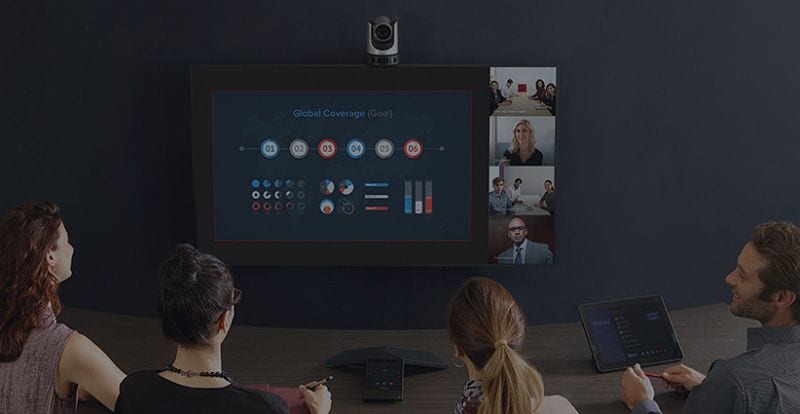
Ventajas
- Grabación de videollamadas
- Interfaz bastante simple
- Usuarios simultáneos
- Instalaciones ilimitadas
- Integración simultánea con otras salas de videoconferencia
Desventajas
- Si no tienes hardware adicional, necesitas un iPad para acceder a las anotaciones y a la pizarra interactiva.
- No se integra con la herramienta de cuestionario o encuesta
- Controles de acceso difícil a las reuniones
- No se pueden cargar los archivos
3. Cisco WebEx
Esta herramienta es muy utilizada en la web para reuniones en línea, cuenta con suficientes funciones para realizar conferencias por Internet. Además, funciona sin problemas tanto en computadoras Mac como Windows.
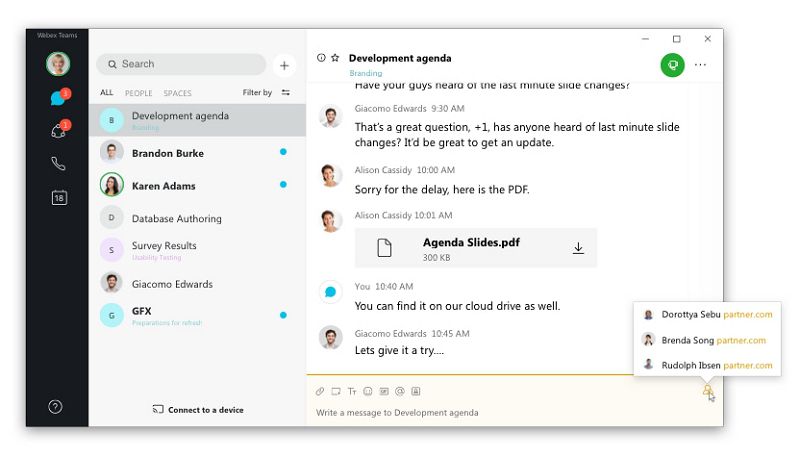
Ventajas
- La interfaz es bastante fácil de entender
- Es posible compartir escritorio, documentos y aplicaciones de PC
- No es complicado de utilizar
Desventajas
- Poco intuitivo
- Es necesario cambiar la configuración del navegador, para utilizar otros navegadores además de Internet Explorer
- Puede ser más costoso que otras herramientas de videoconferencia
 100% Seguro | Sin anuncios |
100% Seguro | Sin anuncios |






